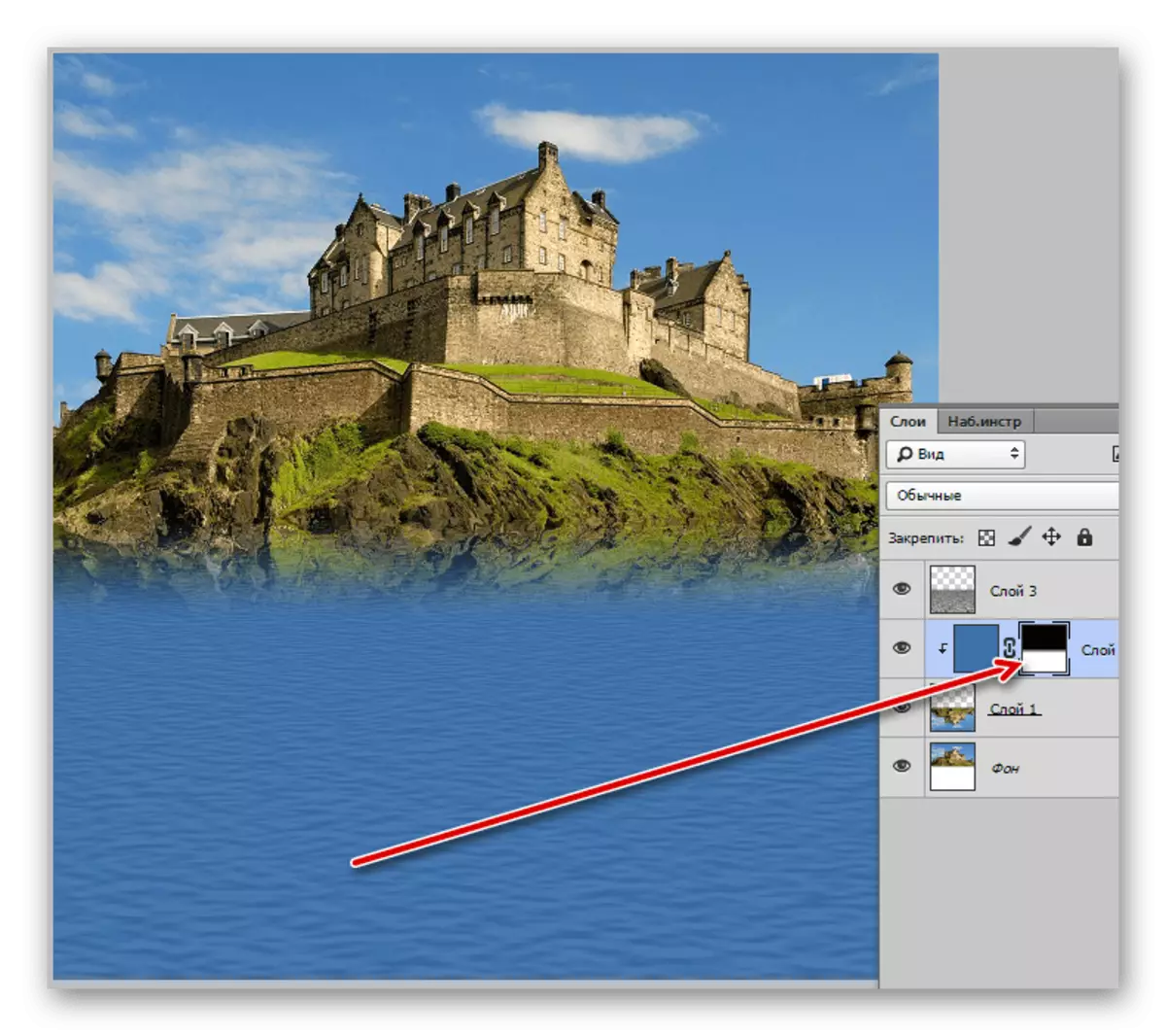Вариант 1: Mirror размисъл
С помощта на Adobe Photoshop, изображенията могат да се променят по много начини, включително и прилагане на хоризонтална или вертикална размисъл, за да се създаде огледално копие на всеки обект или пълно досие. Ще разгледаме и двете опции, за да изпълни задачата, въпреки прилика, ще трябва да използвате напълно различни инструменти.Отделни слой
- Най-лесният начин да се отрази на снимки чрез Photoshop е намалена с използването на трансформиране на наличните инструменти отделно за всеки слой или група, включително и независим подбор. За да се възползвате от тази функция, кликнете върху левия бутон на мишката по желания слой и да се разшири менюто Редактиране.
- В секцията "Трансформация", използване един от "отразяват" в опциите, намиращи се в най-ниската блок. Веднага след това, желания ефект ще се прилага за избрания слой.
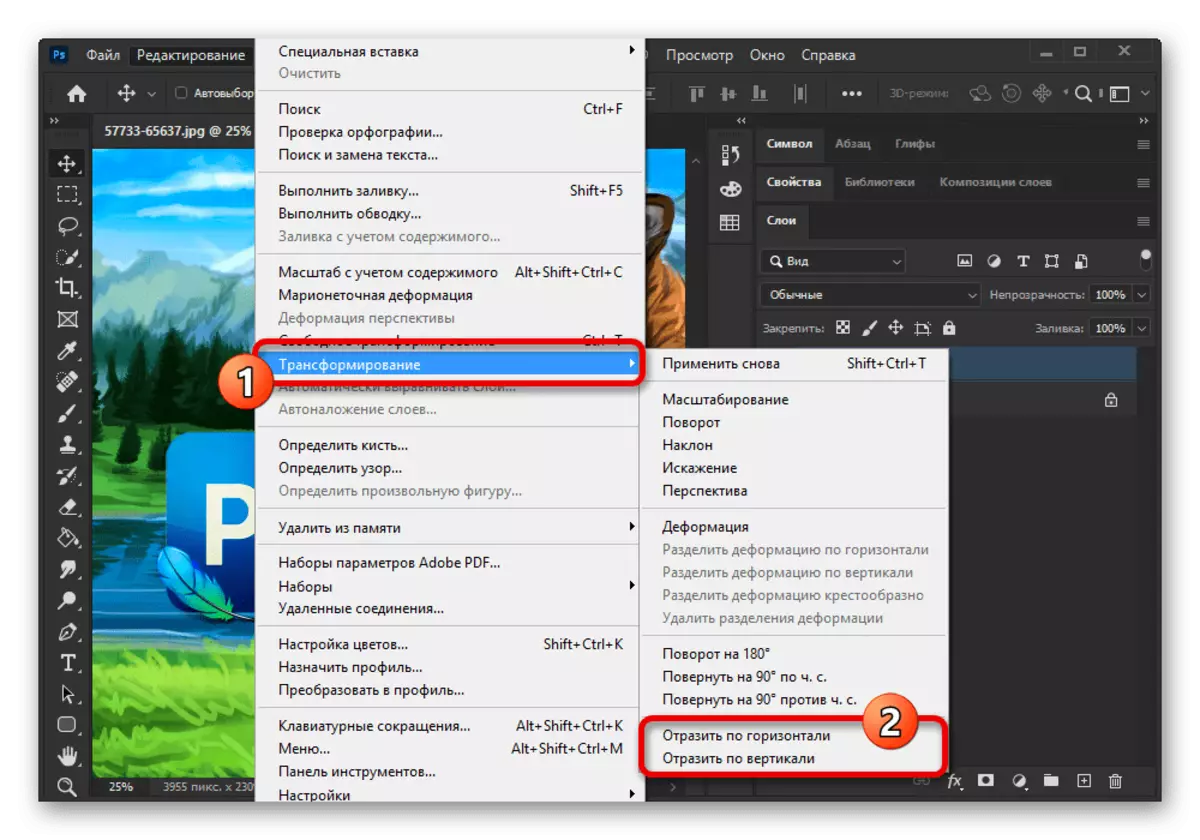
Разбира се, на размисъл в този случай не засяга позицията на елемента в рамките на снимката, която е защо останките на слоя на същото място. Веднага, че прилагането на "трансформация" може да бъде изключително за станове.

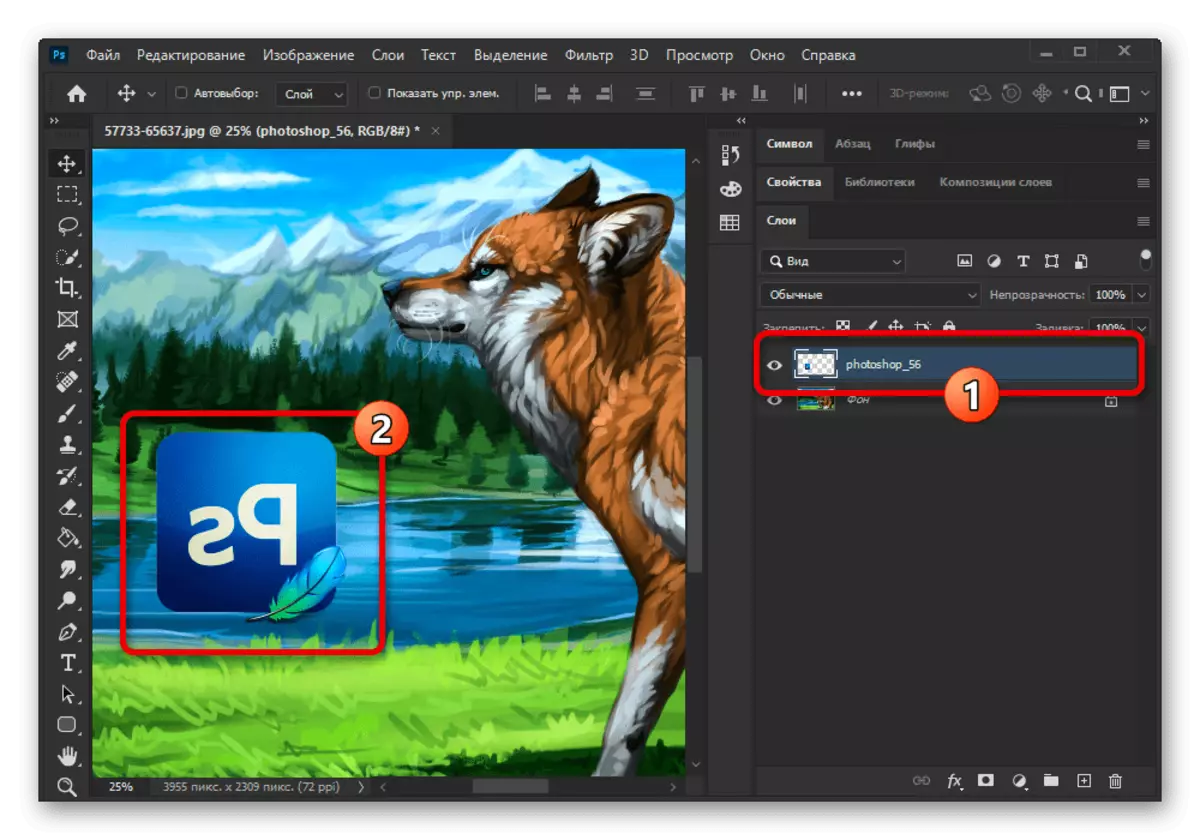
Безплатна трансформира
- В допълнение към горната опция, можете да използвате описания ефект в режим "свободни трансформация", която ви позволява да промените не само на избрания елемент, но също така и в областта в рамките на избора, независимо от разнообразието тип. За да отидете на желания режим, да направи избор на обект и използвате клавишната комбинация CTRL + T.
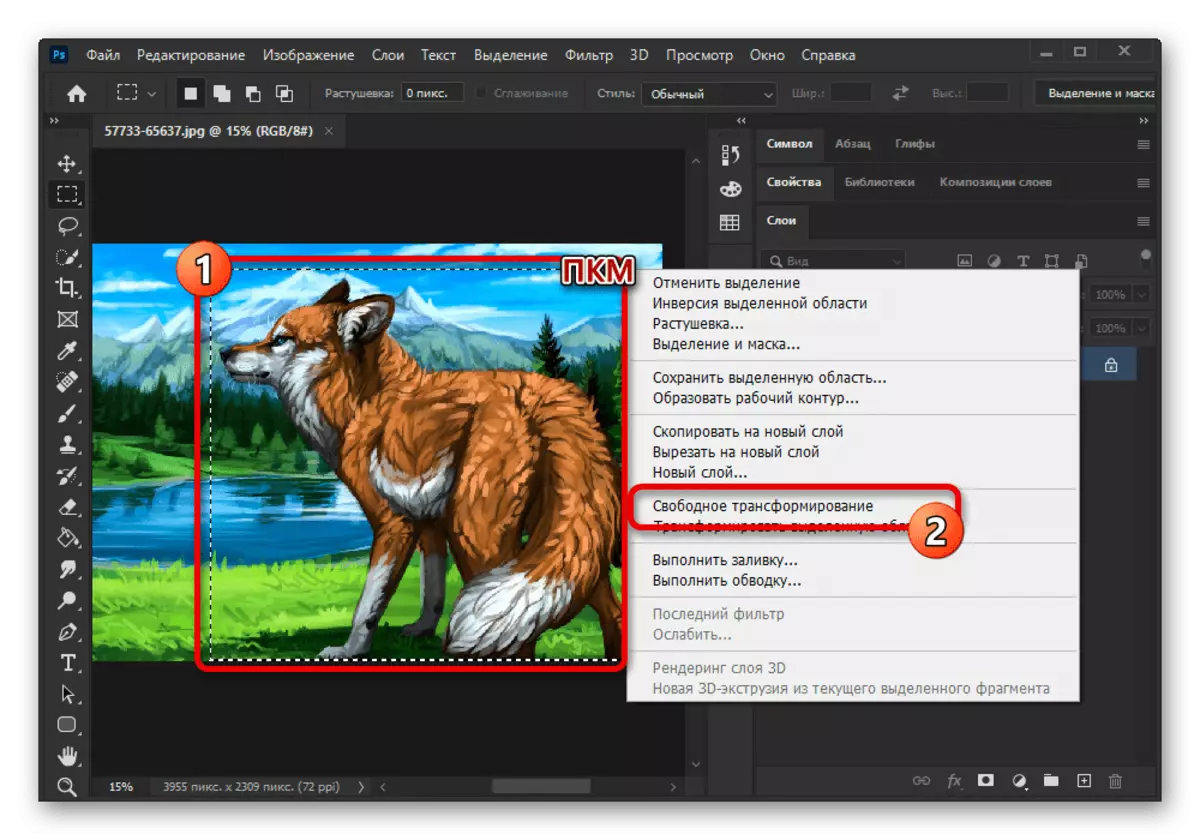
Освен това, можете да използвате предварително определен "Трансформация" менюто или просто кликнете върху PCM областта за избор и изберете "Free трансформация". Както и да е, след това, контролни елементи ще се появяват под формата на рамка.
- Щракнете с десния бутон във всяка отбелязана зона и използване на подходящи по-ниски възможности, създаване на огледално отражение. Бъдете вече не при използване на ефекта в режим на избор, тъй като всички промени се отнасят до избрания слой с автоматична смяна на оригинала.
- С помощта на същия режим "Свободна трансформация", можете да прибегнете до допълнителна функция чрез задаване на контролно-пропускателен пункт отметката и преместване центъра на изображение на друго място.
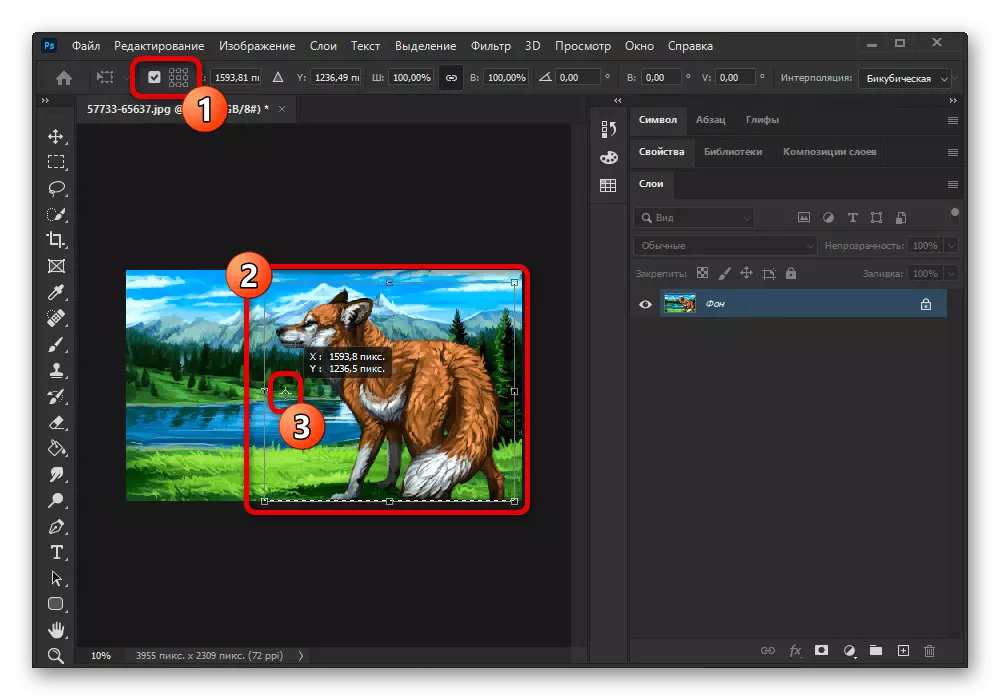
В резултат на това същият ефект ще се прилага както преди, обаче, позицията на фрагмента ще се промени, като се фокусира върху предварително измества контролната точка.
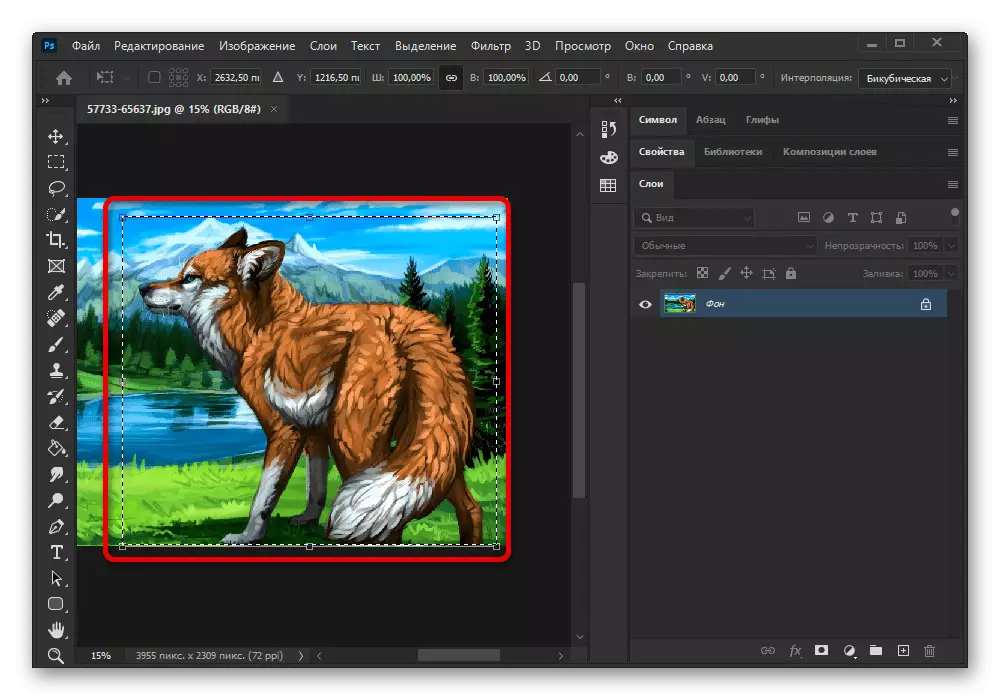
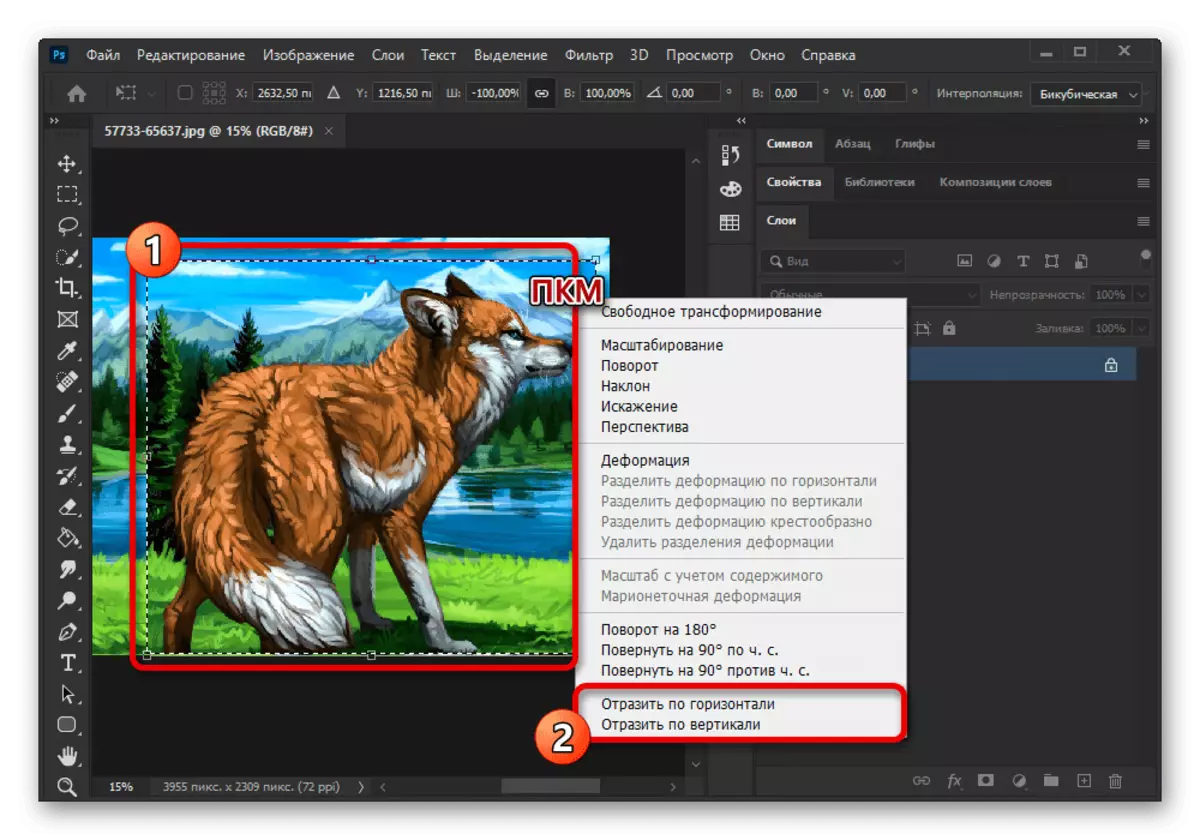
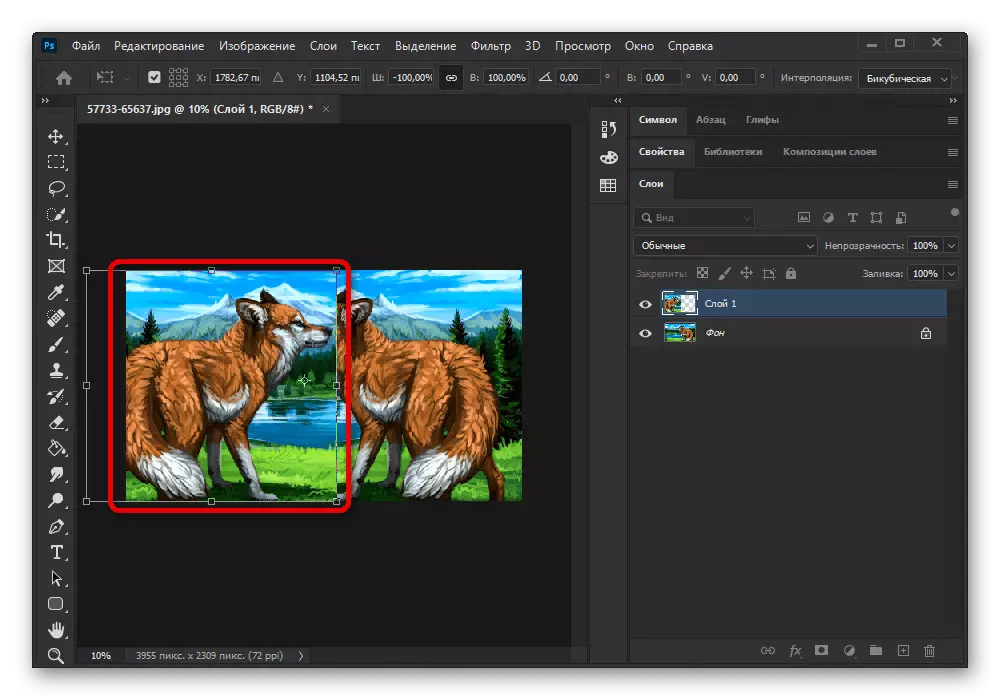
Цялата картинка
- Ако работите с файл, съдържащ огромен брой слоеве или отворена в режим, който ограничава обикновен редактиране, можете да използвате глобалната отражението. За това, независимо от избрания слой, разгънете секцията "Изображение" през главното меню на програмата.
- Тук от своя страна, трябва да отидете на "Image Rotation" списък и използвайте един от двата по-ниски възможности да "отразяват" в съответствие с изискванията за крайния резултат. След се извършва това действие, описан ефектът ще бъде приложена незабавно до цялата преписка без никакво потвърждение.
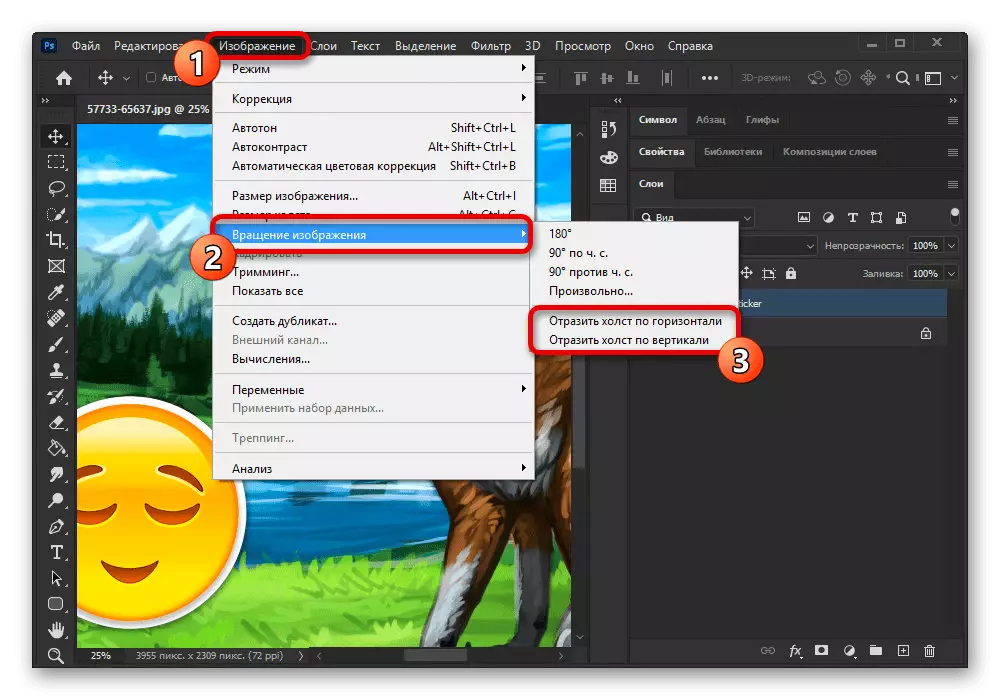
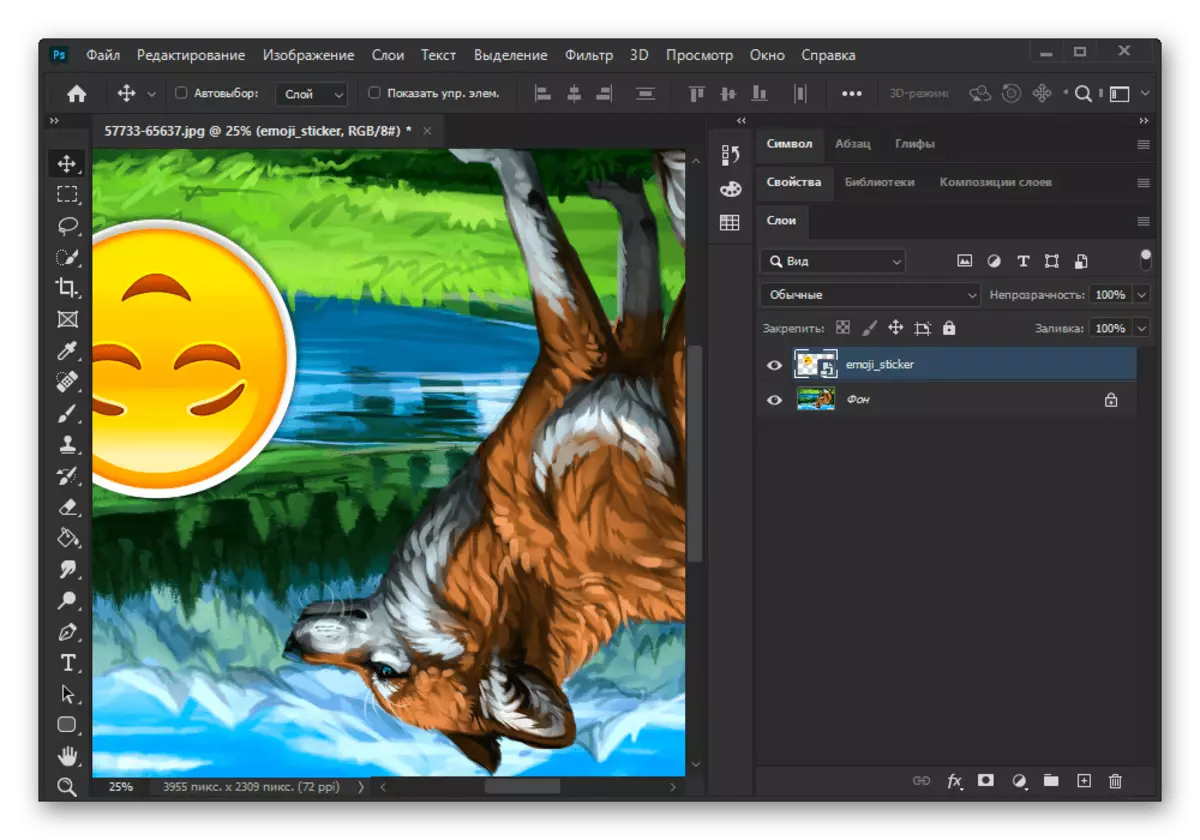
При обработката на големи файлове, процедурата може да отнеме повече време. Също така, не забравяйте, че и в двата случая, отражението е само ефект, поради което изображението без проблеми могат да бъдат върнати в първоначалното им състояние чрез менюто "Редактиране" или стандартната комбинация от клавишите "Ctrl + Z".
Вариант 2: Ефект Reflection
С помощта на трансформация и развитие на мисълта инструменти споменато по-рано, могат да бъдат постигнати специални ефекти. Един такъв възможности за кандидатстване е създаването на огледално копие на обекта, например, в комбинация с водна повърхност или реална огледало. Преди това, решението на тази задача е описано в други инструкции на нашия уебсайт.
Прочетете още:
Имитация на вода отражение в Adobe Photoshop
Текст отражение в Adobe Photoshop